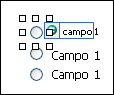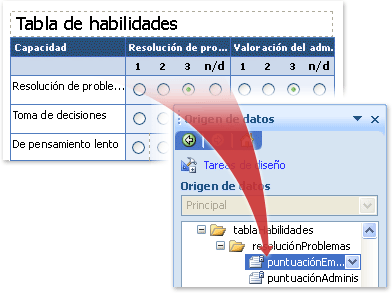Nota: Nos gustaría proporcionarle el contenido de ayuda actual lo más rápido posible en su idioma. Esta página se ha traducido mediante un sistema automático y es posible que contenga imprecisiones o errores gramaticales. Nuestro objetivo es que este contenido sea útil para usted. ¿Puede informarnos sobre si la información le ha sido útil al final de la página? Aquí tiene el artículo en inglés para que pueda consultarlo fácilmente.
Puede insertar dos o más botones de opción en la plantilla de formulario de Microsoft Office InfoPath cuando desee que los usuarios puedan seleccionar una opción de un conjunto de opciones limitado.
En este artículo
Cuándo usar un grupo de botones de opción
Usar un grupo de botones de opción en la plantilla de formulario para presentar un pequeño número de opciones relacionadas pero se excluyen mutuamente a los usuarios.
En la siguiente ilustración, empleados y administradores, haga clic en los botones de opción a la velocidad de trabajo en un formulario de revisión de rendimiento. En cada sección, los usuarios pueden seleccionar únicamente un botón.
Cuando los usuarios abren un formulario que se basa en la plantilla de formulario, ninguno de los botones de opción está seleccionado de manera predeterminada. Si desea que uno de los botones de opción esté seleccionado cuando usuarios abran el formulario, puede seleccionar la casilla de verificación este botón está seleccionado de forma predeterminada (cuadro de diálogoPropiedades del botón de opción ) para ese botón de opción.
Controles relacionados
InfoPath incluye controles que son similares a los botones de opción, pero que usan con otros fines. Para decidir cuál de estos controles funciona mejor en la plantilla de formulario, consulte la lista siguiente:
Casilla de verificación Al igual que un botón de opción, una casilla de verificación admite opciones que están activado o desactivado. La diferencia es que se suelen usar casillas de verificación de sí/no decisiones o elecciones no exclusivo.
Cuadro de lista Al igual que un grupo de botones de opción, un cuadro de lista permite a los usuarios seleccionar varias opciones en el formulario. Sin embargo, con cuadros de lista, los usuarios realizar su elección haciendo clic en un elemento de la lista, en lugar de haciendo clic en un círculo pequeño.
La experiencia de usuario
Cuando los usuarios rellenan un formulario que se basa en la plantilla de formulario, los botones de opción aparecen como pequeños círculos con etiquetas junto a ellos. Cuando los usuarios haga clic en uno de los botones, aparece un punto en el medio del círculo. En cada conjunto de botones de opción, se puede seleccionar solo un botón.
Insertar un grupo de botones de opción
El procedimiento para insertar un grupo de botones de opción varía ligeramente dependiendo de si está diseñando una plantilla de formulario en blanco nueva o basando el diseño de la plantilla de formulario en una base de datos u otro origen de datos externos.
La ilustración siguiente muestra el aspecto de un botón de opción cuando se selecciona en modo de diseño.
Los controles pueden estar enlazados o no enlazados. Cuando un control está enlazado, está conectado a un campo o grupo en el origen de datos para que los datos introducidos en el control se guarden en el archivo de formulario subyacente (.xml). Cuando un control no está enlazado, no está conectado a un campo o grupo y los datos introducidos en el control no se guardan. Cuando seleccione o mueva el puntero sobre un control, aparecerán en la esquina superior derecha del control un texto y un icono de enlace. El texto indica el grupo o campo al que está enlazado el control en el origen de datos. El icono indica si el control está correctamente enlazado a ese grupo o campo. Cuando el enlace es correcto, aparece un icono verde. Si hay algún error con el enlace, verá un icono azul o rojo en su lugar.
El origen de datos para la plantilla de formulario se compone de campos y grupos que aparecen en una vista jerárquica en el panel de tareas Origen de datos. Cada botón de opción está enlazado al mismo campo del origen de datos. Cuando un usuario hace clic en un botón de opción, se almacena el valor que está asociado a ese botón de opción en el campo. En la siguiente opción de ejemplo, el 1, 2, 3 y n/a botones están enlazados al campo puntuaciónEmpleado en el panel de tareas Origen de datos.
Insertar un grupo de botones de opción en una plantilla de formulario en blanco
Cuando se diseña una plantilla de formulario nueva, se selecciona automáticamente la caja de verificación de Crear automáticamente origen de datos en el panel de Controles. Esto permite que InfoPath cree automáticamente los campos y grupos en el origen de datos a medida que agregue controles a la plantilla de formulario. Estos campos y grupos están representados por iconos de archivo y carpeta en el panel de Origen de datos.
-
En la plantilla de formulario, coloque el cursor en el lugar donde desea insertar el control.
-
Si el panel Controles no es visible, haga clic en Más controles en el menú Insertar, o bien, presione ALT+I, C.
-
En Insertar controles, haga clic en El botón de opción.
-
En el cuadro de diálogo Insertar botones de opción, escriba el número de botones que desea insertar y, a continuación, haga clic en Aceptar.
-
Para cambiar el valor que se almacena en el origen de datos cuando se hace clic en un botón de opción, haga doble clic en el botón de opción cuyo valor que desea cambiar, haga clic en la ficha datos y, a continuación, escriba el valor que desee en el cuadro valor cuando está seleccionado.
Nota: De forma predeterminada, el primer botón de opción en el grupo guarda el valor 1 al hacer clic en el segundo guarda el valor 2 y así sucesivamente.
-
En la plantilla de formulario, reemplace el texto de marcador de posición para cada etiqueta de botón de opción por su propio texto.
Insertar un grupo de botones de opción en una plantilla de formulario que se basa en un origen de datos existente
Si basa el diseño de la plantilla de formulario en un archivo existente de lenguaje de marcado Extensible (XML), base de datos o servicio Web, InfoPath deriva los campos y grupos en el panel de tareas Origen de datos de ese origen de datos existente. En este escenario, puede insertar un grupo de botones de opción arrastrando un campo desde el panel de tareas Origen de datos en la plantilla de formulario o insertando un grupo de botones de opción desde el panel de tareas controles, tal como se describe en el procedimiento siguiente :
-
En la plantilla de formulario, coloque el cursor en el lugar donde desea insertar el control.
-
Si el panel Controles no es visible, haga clic en Más controles en el menú Insertar, o bien, presione ALT+I, C.
-
En Insertar controles, haga clic en El botón de opción.
-
En el cuadro de diálogo Enlace de botón de opción, seleccione el campo en el que desea almacenar los datos del botón de opción y, a continuación, haga clic en Aceptar.
Nota: Si va a enlazar los botones de opción a un campo de repetición, los botones de opción deben estar dentro de un control de repetición, como una tabla de repetición o sección de repetición.
-
En el cuadro número de botones de opción para insertar, en el cuadro de diálogo Insertar botones de opción, escriba el número de opciones que desea insertar y, a continuación, haga clic en Aceptar.
-
Para cambiar el valor que se almacena en el origen de datos cuando se hace clic en un botón de opción, haga doble clic en el botón de opción cuyo valor que desea cambiar, haga clic en la ficha datos y, a continuación, escriba el valor que desee en el cuadro valor cuando está seleccionado.
Nota: De forma predeterminada, el primer botón de opción en el grupo guarda el valor 1 al hacer clic en el segundo guarda el valor 2 y así sucesivamente. Los valores aceptables dependen del tipo de datos del campo al que estén enlazados los botones de opción.
-
InfoPath utiliza el nombre del campo como etiqueta para cada botón de opción en el grupo. En la plantilla de formulario, reemplace el texto de marcador de posición para cada etiqueta de botón de opción por su propio texto.
Sugerencia: También puede usar el panel de tareas Origen de datos para insertar controles. En el panel de tareas Origen de datos, haga clic en el campo que desea enlazar los botones de opción y, a continuación, haga clic en El botón de opción en el menú contextual.
Sugerencias de diseño
Use las siguientes sugerencias para pulir la apariencia, tamaño y otros aspectos de un grupo de botones de opción:
-
Para cambiar el tamaño de varios botones de opción a la vez, seleccione los botones de opción cuyo tamaño desea cambiar, presione ALT+ENTRAR, haga clic en la ficha tamaño y, a continuación, realice los ajustes necesarios.
-
Para mejorar la legibilidad, considere la posibilidad de agregar una línea de texto informativo que precede a los botones de opción, un borde alrededor del grupo de botones o un sombreado detrás de los botones. La mejor manera de hacerlo es insertar los botones de opción dentro de una sección vacía en la plantilla de formulario. Seleccione la sección y, a continuación, en el menú formato, haga clic en Bordes y sombreado y realice los ajustes necesarios.
-
Usar configuración de márgenes para ajustar el espaciado alrededor de cada botón de opción.
-
Orden de tabulación se refiere al orden en que se mueve el foco del cursor cuando el usuario presiona la tecla TAB. En el caso de los botones de opción, cuando los usuarios presionar la tecla TAB, el foco se desplaza para el primer botón de opción en el grupo, si ninguno de los botones de opción está seleccionado, o para el botón de opción seleccionado más recientemente. Una vez que se presione la tecla TAB omite los botones de opción restantes en favor del siguiente control del orden de tabulación. Aunque los usuarios pueden usar las teclas de dirección para desplazarse por los botones, en ocasiones puede que prefiera la tecla TAB para mover el foco. En este caso, puede ajustar manualmente el orden de tabulación cambiando la opción índice de tabulación en la pestaña Opciones avanzadas en el cuadro de diálogo Propiedades del botón de opción.